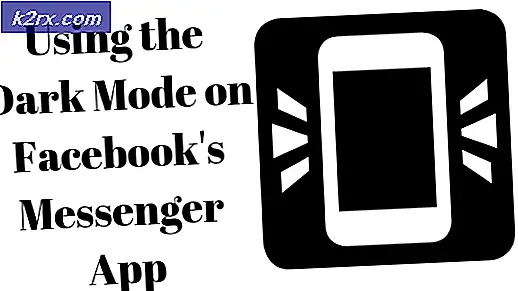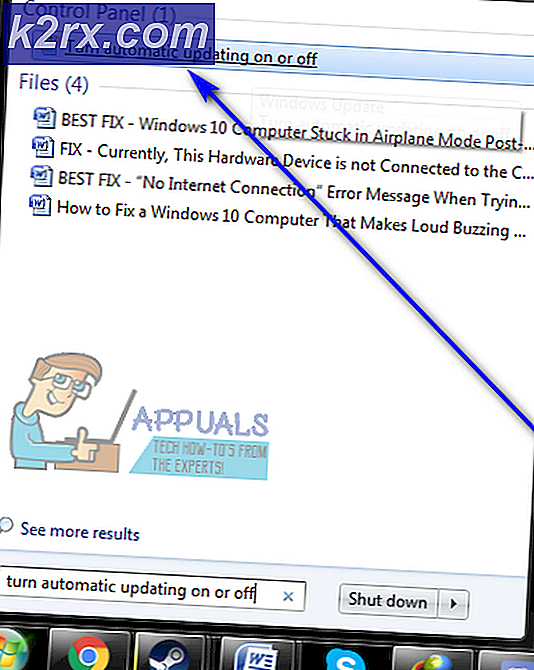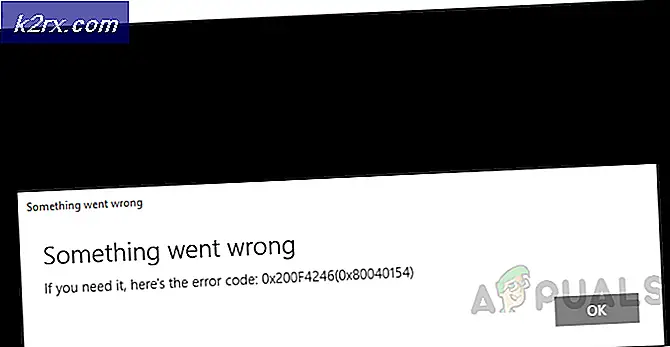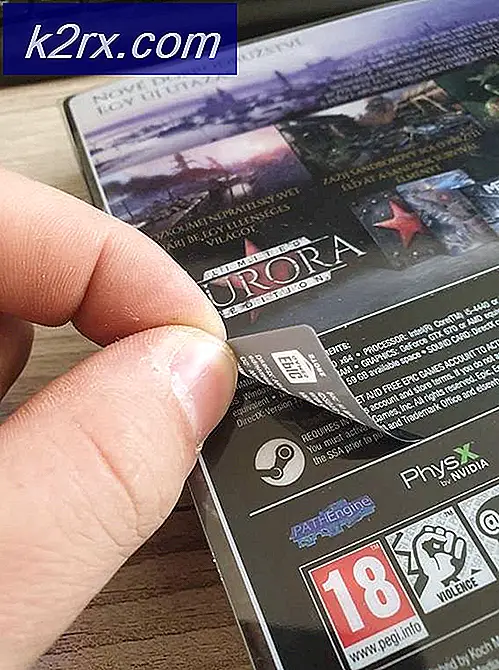วิธีแก้ไขข้อผิดพลาด Xbox One 0x87E00064
รหัสข้อผิดพลาด 0x87E00064 เกิดขึ้นบน Xbox One เมื่อพยายามติดตั้งเกมหรือแอปพลิเคชันใหม่ผ่าน Microsoft Store หรือจากสื่อทางกายภาพ ในกรณีเอกสารส่วนใหญ่ข้อผิดพลาดนี้รายงานว่าเกิดขึ้นเมื่อผู้ใช้พยายามติดตั้งเกมเดียวกันจากทั้ง Microsoft Store และดิสก์ของเกม
ปรากฎว่ามีสาเหตุหลายประการที่อาจทำให้เกิดไฟล์ 0x87E00064รหัสข้อผิดพลาด:
วิธีที่ 1: ดำเนินการตามขั้นตอนการปั่นจักรยานไฟฟ้า
ผู้ใช้ที่ได้รับผลกระทบบางรายที่เคยพบกับไฟล์ รหัสข้อผิดพลาด 0x87E00064ได้ยืนยันว่าปัญหาได้รับการแก้ไขในที่สุดหลังจากดำเนินการตามขั้นตอนการหมุนเวียนพลังงานเพื่อล้างปัญหาเฟิร์มแวร์หรือไฟล์ชั่วคราวที่ไม่สอดคล้องกันซึ่งอาจทำให้เกิดพฤติกรรมนี้
การดำเนินการนี้โดยพื้นฐานแล้วคือการล้างโฟลเดอร์ชั่วคราวและล้างตัวเก็บประจุไฟฟ้า - สิ่งนี้จะจบลงด้วยการแก้ไขอินสแตนซ์ส่วนใหญ่ที่จะทริกเกอร์ 0x87E00064รหัสข้อผิดพลาด
คำแนะนำโดยย่อเกี่ยวกับการดำเนินการตามขั้นตอนวงจรพลังงานบน Xbox One มีดังนี้
- ตรวจสอบให้แน่ใจว่าคอนโซลของคุณเปิดจนสุด (ไม่ใช่ในโหมดไฮเบอร์เนต)
- บนคอนโซลของคุณให้กดปุ่ม Xbox ค้างไว้และกดค้างไว้ประมาณ 10 วินาทีหรือจนกว่าคุณจะสังเกตเห็นว่า LED ด้านหน้า (บนคอนโซลของคุณ) หยุดกะพริบ
- เมื่อคอนโซล Xbox ของคุณปิดอย่างสมบูรณ์ให้รอสักครู่ก่อนที่จะพยายามเปิดอีกครั้ง
บันทึก: ในขณะที่คุณรอให้ผ่านพ้นช่วงเวลานี้ไปคุณยังสามารถถอดสายเคเบิลออกจากเต้าเสียบเพื่อให้แน่ใจว่าตัวเก็บประจุไฟถูกล้างจนหมด - หลังจากผ่านช่วงเวลานี้ไปแล้วให้เชื่อมต่อสายไฟอีกครั้งและเริ่มคอนโซลของคุณตามปกติเพื่อดูว่าปัญหานี้ได้รับการแก้ไขแล้วหรือไม่
- ในระหว่างการเริ่มต้นครั้งถัดไป คุณสามารถให้ความสนใจกับโลโก้แอนิเมชั่นเริ่มต้นได้ หากคุณสังเกตเห็นว่าโลโก้แอนิเมชั่นที่ยาวที่สุดปรากฏขึ้นให้ยืนยันว่าขั้นตอนการหมุนเวียนพลังงานสำเร็จแล้ว
- เมื่อการเริ่มต้นครั้งถัดไปเสร็จสมบูรณ์ให้ทำซ้ำการดำเนินการที่เรียกใช้ก่อนหน้านี้ 0x87E00064รหัสข้อผิดพลาด
ในกรณีที่ปัญหาเดิมยังคงปรากฏอยู่ให้เลื่อนลงไปที่การแก้ไขที่เป็นไปได้ถัดไปด้านล่าง
วิธีที่ 2: ถอนการติดตั้งแอพ Blu-ray & ล้างแคชถาวร
หากคุณพบปัญหานี้ขณะพยายามติดตั้งเกมจากดิสก์เกม (สื่อทางกายภาพ) อาจเป็นไปได้ว่าปัญหากำลังได้รับการอำนวยความสะดวกเนื่องจากความไม่สอดคล้องกับแอป Blu-Ray หรือแคช Blu-Ray แบบถาวรที่ Xbox One ดูแลอยู่
หากคุณพบว่าตัวเองตกอยู่ในสถานการณ์นี้คุณควรจะสามารถแก้ไขปัญหาได้โดยการติดตั้งแอพ Blu-Ray ใหม่จากนั้นล้างที่เก็บแคช Blu-Ray แบบถาวรก่อนที่จะทำซ้ำการดำเนินการที่ทำให้เกิดรหัสข้อผิดพลาดในที่สุด
หลังจากคุณทำสิ่งนี้คอนโซลของคุณควรแจ้งให้คุณติดตั้งจากร้าน Xbox (เนื่องจากโครงสร้างพื้นฐานของ Blu-Ray หายไป) หากคุณคลิกติดตั้งและปฏิบัติตามคำแนะนำบนหน้าจอคุณจะสามารถติดตั้งเกมดังกล่าวได้โดยไม่มีปัญหา และเมื่อการดำเนินการเสร็จสิ้นคุณสามารถติดตั้งซอฟต์แวร์สนับสนุน Blu-Ray ใหม่ได้อย่างปลอดภัยอีกครั้ง
หากคุณกำลังมองหาคำแนะนำตลอดกระบวนการให้ทำตามคำแนะนำด้านล่าง:
- บนแดชบอร์ดหลักของคอนโซลของคุณ ให้กดปุ่ม Xbox บนคอนโทรลเลอร์ของคุณเพื่อเปิดเมนูคำแนะนำ
- เมื่อมองเห็นเมนูคำแนะนำให้เข้าไปที่ไฟล์ เกมและแอพ เมนู.
- เมื่อคุณอยู่ใน เกมและแอพ เมนูเลื่อนลงไปตามรายการแอพและเกมที่ติดตั้งและค้นหาไฟล์ แอพ Blu-ray
- เมื่อไฮไลต์แอพ Blu-ray ให้กดปุ่ม เริ่ม เมนูบนคอนโทรลเลอร์ของคุณแล้วเลือก จัดการแอป / จัดการเกม จากเมนูบริบทที่เพิ่งปรากฏ
- จากเมนูจัดการเลื่อนไปที่บานหน้าต่างด้านขวาแล้วคลิกที่ ถอนการติดตั้ง ทั้งหมดนี้เพื่อให้แน่ใจว่าทุกส่วนเสริมหรือการอัปเดตจะถูกลบออกไปด้วย
- จากเมนูยืนยัน ให้เลือก ถอนการติดตั้งทั้งหมด เพื่อให้แน่ใจว่าคุณลบทุกส่วนที่เหลือของแอพ Blu-Ray
- เมื่อถอนการติดตั้งแอพ Blu-ray เรียบร้อยแล้วให้กลับไปที่เมนูแดชบอร์ดหลักและเปิดเมนูคำแนะนำอีกครั้งโดยกดปุ่ม Xbox บนคอนโทรลเลอร์ของคุณอีกครั้ง
- จากเมนูคำแนะนำให้เข้าไปที่ไฟล์ การตั้งค่า เมนู (ไอคอนรูปเฟือง)
- ข้างใน การตั้งค่า เมนูเข้าถึง การตั้งค่าคอนโซล จากนั้นเลือก ดิสก์และบลูเรย์ จากเมนูด้านขวามือ
- เมื่อคุณอยู่ใน ดิสก์และบลูเรย์ เมนูเข้าถึง การจัดเก็บถาวร เมนู (ใต้ บลูเรย์).
- เมื่อคุณมาถึงเมนูยืนยัน ให้ใช้ปุ่ม ล้างที่เก็บข้อมูลถาวร เพื่อเริ่มการทำงานจากนั้นรอให้กระบวนการเสร็จสมบูรณ์
- เมื่อดำเนินการเสร็จสิ้น ให้รีสตาร์ทคอมพิวเตอร์และรอให้การเริ่มต้นระบบครั้งถัดไปเสร็จสิ้น
- ลองทำการติดตั้งอีกครั้งและรอจนกระทั่งข้อความแสดงข้อผิดพลาดปรากฏขึ้นอีกครั้ง เมื่อปรากฏขึ้นในที่สุดให้ปิดเปิด Xbox Store และไปที่รายชื่อเกม
- เมื่อคุณไปที่รายชื่อเกมให้ใช้ปุ่มติดตั้งเพื่อเริ่มการดาวน์โหลดโดยตรงจาก Xbox Store (โดยไม่ต้องอาศัยสื่อทางกายภาพ)
- หากการติดตั้งเสร็จสมบูรณ์และคุณไม่พบไฟล์ 0x87e00064,จากนั้นคุณสามารถติดตั้งแอป Blu-ray ใหม่ได้
ในกรณีที่ปัญหานี้ยังคงไม่ได้รับการแก้ไขให้ทำตามการแก้ไขที่เป็นไปได้ต่อไปด้านล่าง
วิธีที่ 3: ล้างไฟล์เฟิร์มแวร์ทุกไฟล์
ในกรณีที่การแก้ไขใด ๆ ที่นำเสนอข้างต้นไม่ได้ผลสำหรับคุณอาจเป็นไปได้ว่าคุณกำลังเผชิญกับปัญหาที่เกิดขึ้นจากความไม่สอดคล้องกันของเฟิร์มแวร์ ความเสียหายระหว่างไฟล์ระบบของคุณอาจเป็นสาเหตุของไฟล์ 0x87e00064
ผู้ใช้ที่ได้รับผลกระทบบางรายยืนยันว่าพวกเขาสามารถแก้ไขปัญหาได้โดยการลบไฟล์เฟิร์มแวร์ทุกไฟล์ซึ่งจะเป็นการติดตั้งระบบปฏิบัติการของ Xbox One ใหม่ในขณะที่ออกจากเกมและข้อมูลเกมที่บันทึกไว้เหมือนเดิม
หากคุณต้องการปฏิบัติตามแนวทางแก้ไขที่อาจเกิดขึ้นนี้ ให้ทำตามคำแนะนำด้านล่าง:
- เริ่มต้นด้วยการตรวจสอบให้แน่ใจว่าคอนโซลของคุณได้รับการบู๊ตอย่างเต็มที่จากนั้นกดปุ่ม Xbox บนคอนโทรลเลอร์ของคุณเพื่อเปิดเมนูคำแนะนำหลัก
- เมื่อคุณอยู่ในเมนูคำแนะนำให้เข้าไปที่ไฟล์ การตั้งค่า เมนู.
- เมื่อคุณอยู่ใน การตั้งค่า ไปที่เมนู ระบบ > ข้อมูลคอนโซล.
- จาก ข้อมูลคอนโซล เข้าถึงแท็บ รีเซ็ตคอนโซล ปุ่ม.
- เมื่อคุณมาถึงเมนูรีเซ็ตคอนโซลถัดไปให้เลือกตัวเลือกที่ชื่อรีเซ็ตและเก็บเกมและแอพของฉันเพื่อเริ่มการรีเซ็ตแบบซอฟต์
- ยืนยันการดำเนินการจากนั้นรออย่างอดทนจนกว่ากระบวนการจะเสร็จสมบูรณ์ ในตอนท้ายคอนโซลของคุณจะรีสตาร์ทและการอัปเดตระบบปฏิบัติการสองสามรายการจะได้รับการติดตั้งเมื่อการเริ่มต้นครั้งถัดไปเสร็จสมบูรณ์ ทำตามคำแนะนำบนหน้าจอเพื่อติดตั้งการอัปเดตระบบปฏิบัติการทั้งหมดเพื่อให้สามารถออนไลน์ได้
- เมื่อเฟิร์มแวร์ระบบของคุณเป็นรุ่นล่าสุดแล้วให้ทำซ้ำการกระทำที่เคยเป็นสาเหตุของไฟล์ 0x87e00064และดูว่าปัญหาได้รับการแก้ไขแล้วหรือไม่
ในกรณีที่คุณยังคงเห็นรหัสข้อผิดพลาดเดิมขณะพยายามติดตั้งเกมจากสื่อทางกายภาพให้เลื่อนลงไปที่วิธีการถัดไปด้านล่าง
วิธีที่ 4: เปลี่ยนออปติคัลไดรฟ์
ในกรณีที่การแก้ไขที่เป็นไปได้ข้างต้นไม่ได้ผลสำหรับคุณและคุณพบ แต่รหัสข้อผิดพลาดนี้ขณะพยายามติดตั้งเนื้อหาจากดิสก์ Blu-Ray คุณควรเริ่มพิจารณาดีวีดีที่ไม่ดีหรือมีปัญหากับออปติคัลไดรฟ์ของคุณ
0x87e00064รหัสข้อผิดพลาดสามารถแปลเป็น OPTICAL_DISK_READ_FAILUREดังนั้นหากทำได้ให้คืนดีวีดีของคุณแล้วลองทำการติดตั้งจากดิสก์เกมใหม่ หากปัญหายังคงอยู่ เป็นไปได้มากว่าคุณกำลังจัดการกับออปติคัลไดรฟ์ที่ผิดพลาด (หรือไดรฟ์ที่เริ่มล้มเหลว)
หากการดำเนินการนี้เป็นไปได้ให้ส่งคืนคอนโซล Xbox One ของคุณ (หากคุณยังอยู่ในระยะประกัน) หรือนำไปที่คอนโซลทางเทคนิคเพื่อดูว่าคุณกำลังจัดการกับปัญหาออปติคัลไดรฟ์จริงหรือไม่